更新记录
1.1.2(2024-12-30) 下载此版本
修复部分功能细节问题
1.1.1(2024-12-26) 下载此版本
功能优化
1.1.0(2024-12-26) 下载此版本
- 支持呼叫邀请功能
- 支持通话中邀请功能
平台兼容性
uni-app
| Vue2 | Vue3 | Chrome | Safari | app-vue | app-nvue | Android | iOS | 鸿蒙 |
|---|---|---|---|---|---|---|---|---|
| × | √ | - | - | √ | √ | - | - | - |
| 微信小程序 | 支付宝小程序 | 抖音小程序 | 百度小程序 | 快手小程序 | 京东小程序 | 鸿蒙元服务 | QQ小程序 | 飞书小程序 | 快应用-华为 | 快应用-联盟 |
|---|---|---|---|---|---|---|---|---|---|---|
| × | × | × | × | × | × | - | × | × | × | × |
zego-UIKitCore
UIKitCore 提供了一些基础的通话 API,可以引用该组件进行完全个性化的 UI 开发。若您希望使用一些预设的场景可以使用 zego-PrebuiltCall 插件。
这份文档将指导您如何在 uni-app 项目集成 音视频通话 UIKit uniapp SDK 并快速开始音视频通话。
准备环境
在开始集成音视频 UIKit 前,请确保开发环境满足以下要求:
- 参考 uni-app 文档创建项目。
- HBuilderX 3.0.0 或以上版本。
- IOS
- Xcode 15.0 或以上版本。
- iOS 12.0 或以上版本且支持音视频的 iOS 设备。
- Android
- Android Studio 2020.3.1 或以上版本。
- Android SDK 25、Android SDK Build-Tools 25.0.2、Android SDK Platform-Tools 25.x.x 或以上版本。
- Android 4.4 或以上版本,且支持音视频的 Android 设备。
- 设备已经连接到 Internet。
前提条件
- 已在 ZEGO 控制台 创建项目,并申请有效的 AppID 和 AppSign,详情请参考 控制台 - 项目信息。
- 联系 ZEGO 技术支持,开通 UIKit 相关服务。
基础使用
引入SDK
- 若您已有 uni-app 项目,则跳过此步骤。若尚无 uni-app 项目,请参考 uni-app 开发者文档 创建 uni-app 快速创建项目。
注意:IOS 需要苹果开发者证书。为方便测试,可以暂时只勾选安卓端。
- 设置 Android SdkVersion 单击项目目录的 “manifest.json” 文件后,单击 “App 常用其他设置”。 设置 Android minSdkVersion 为 23, targetSdkVersion 为 33。
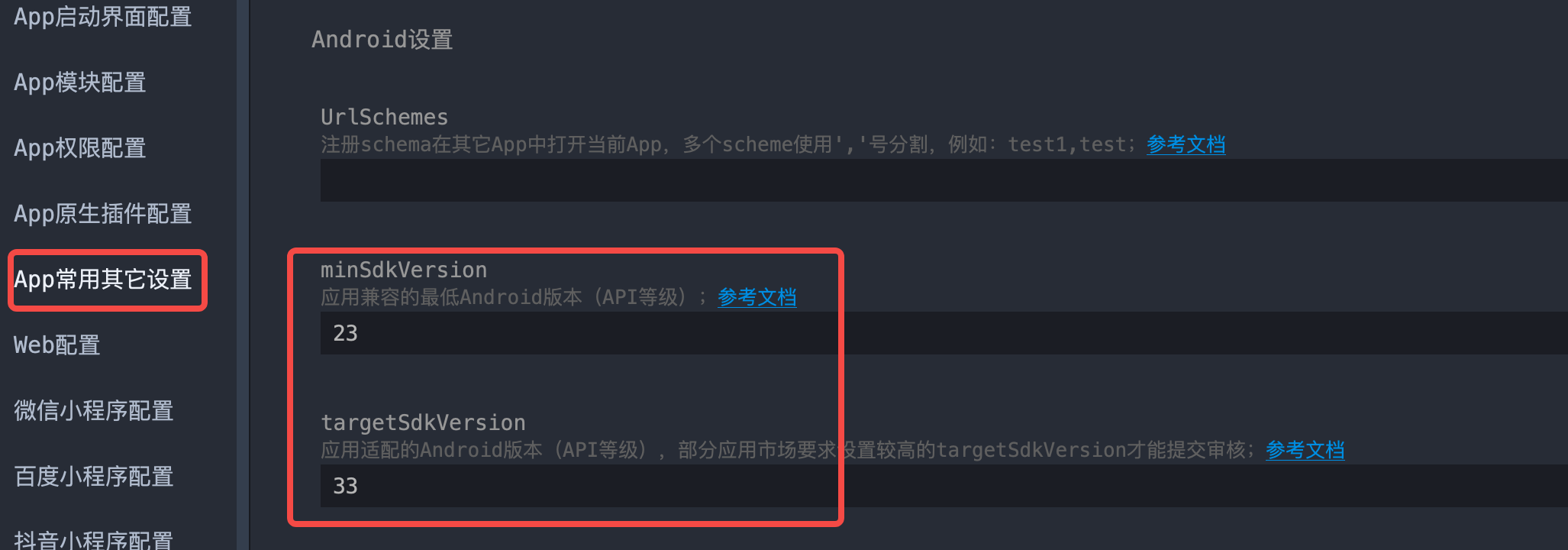
- 在插件市场购买 ZEGO 即构实时音视频 SDK和Zego ZIM 即时通讯 SDK。购买时填入的 AppID 必须和后面需要运行的 AppID 一致。
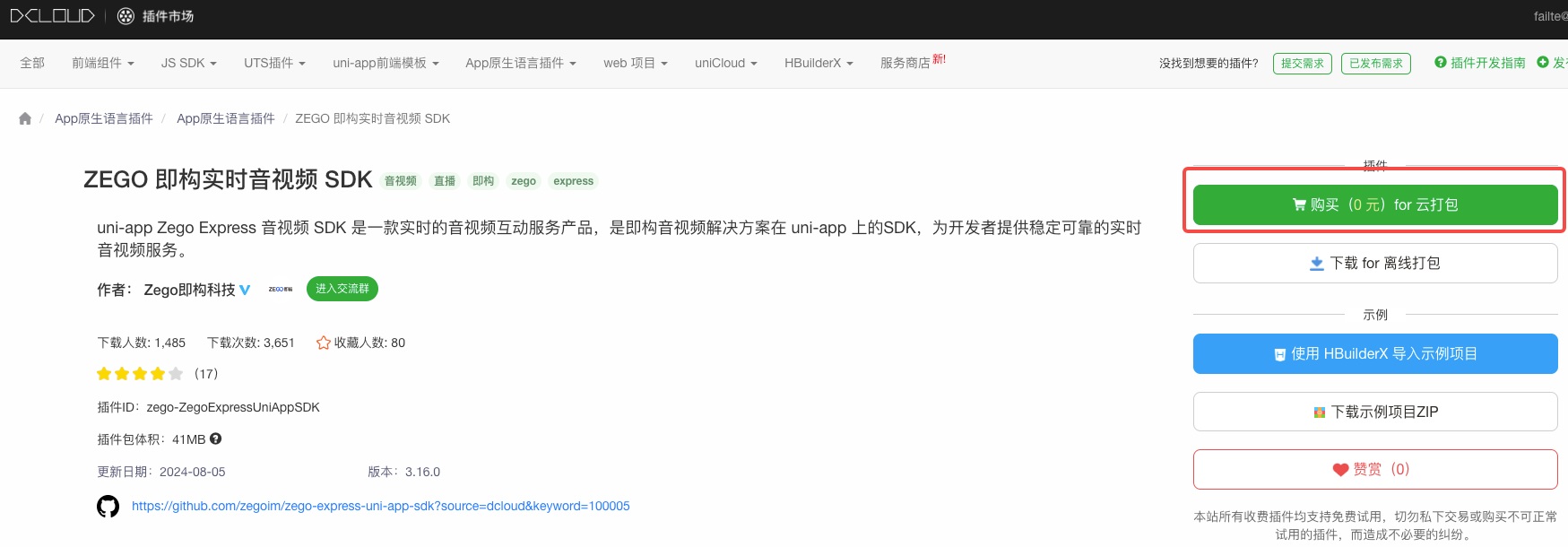
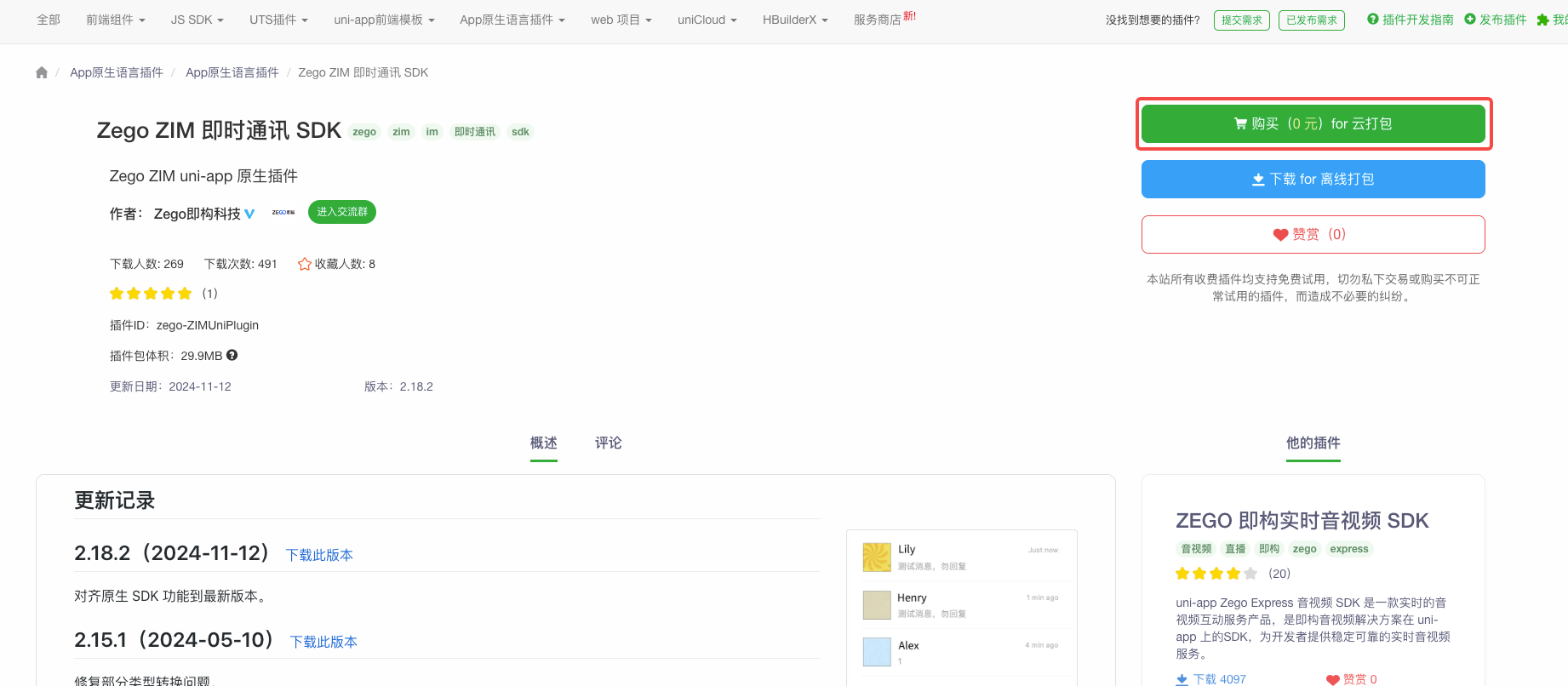
单击项目目录的 “manifest.json” 文件后,单击 “App 原生插件配置 > 云端插件 [选择云端插件]”。
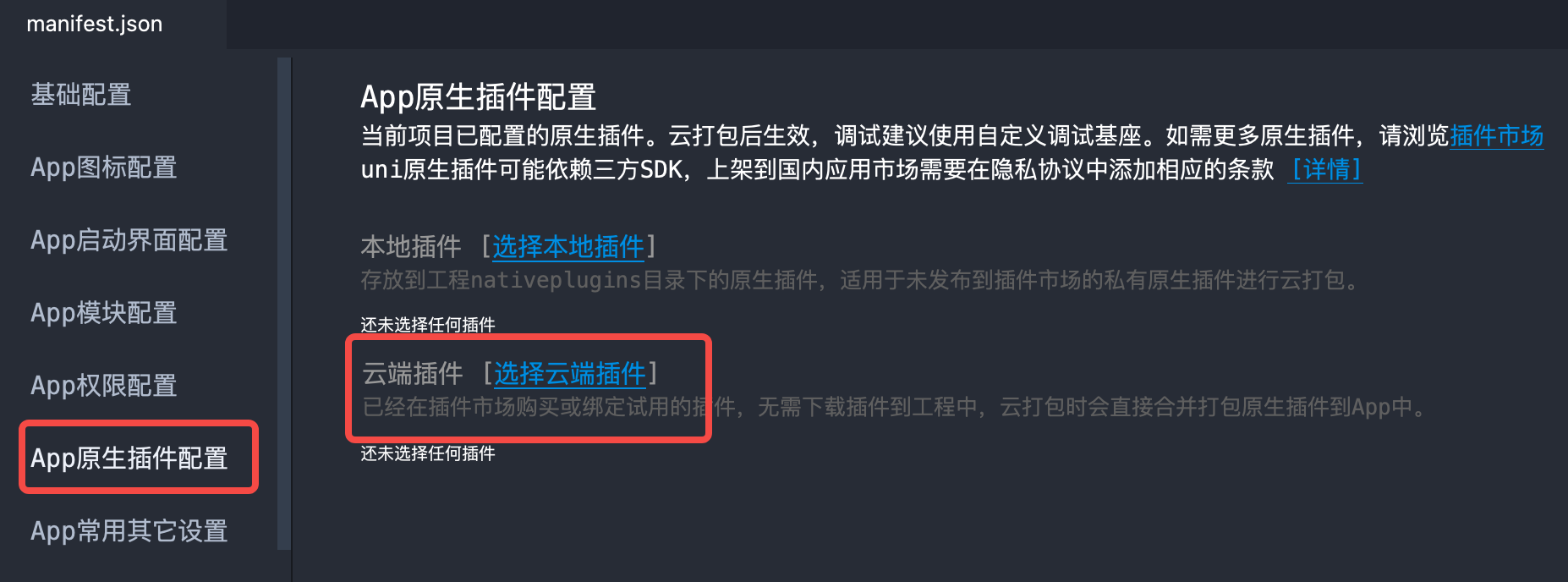
在“云端插件选择”弹窗勾选上面购买的 ZEGO 即构实时音视频 SDK 并确认。
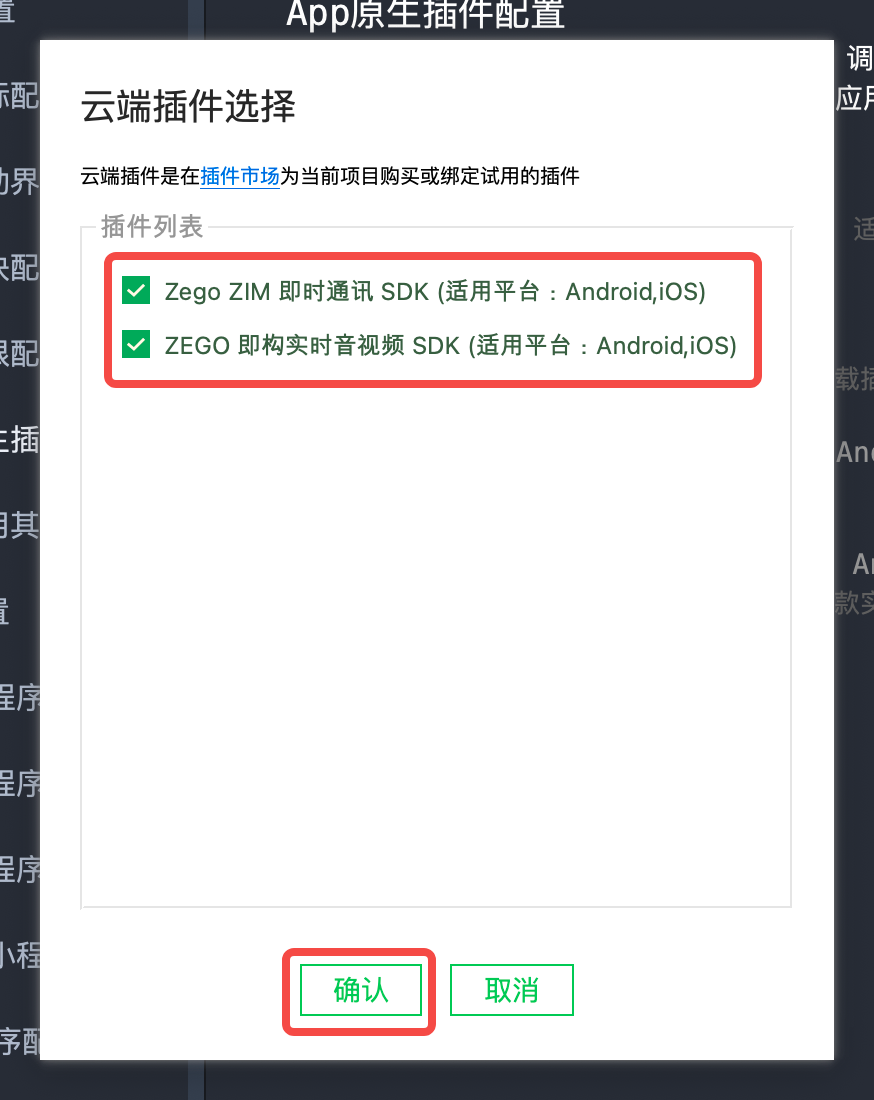
- 在插件市场导入 Zego ZIM 即时通讯原生插件(JS 封装层)
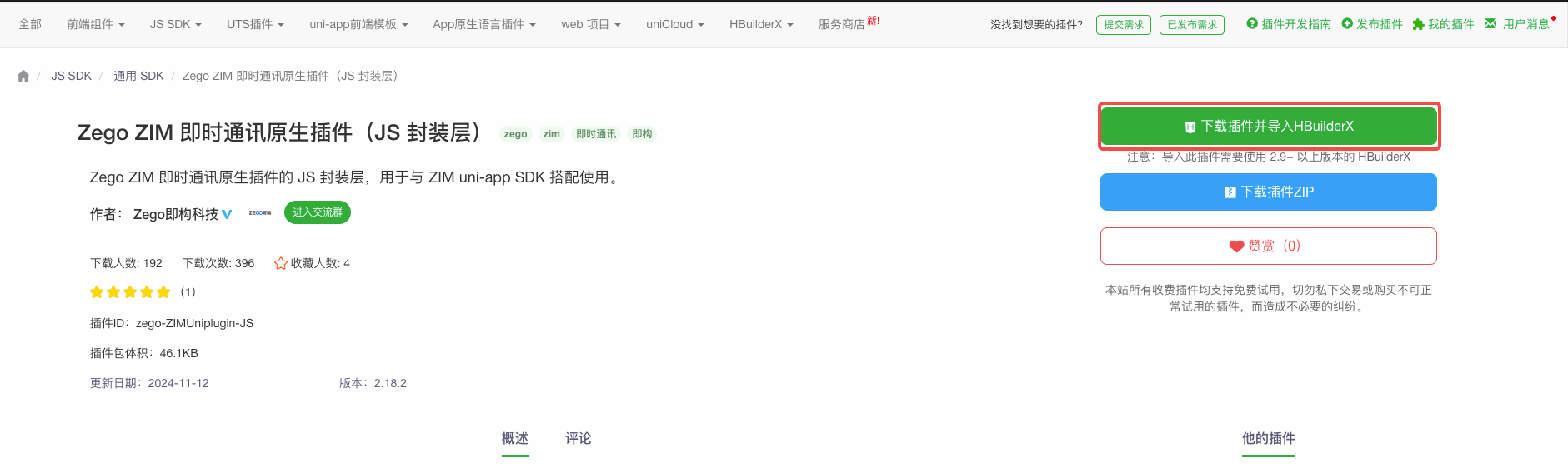
-
将插件市场的 ZEGOUIKitCore 下载并导入 HBuilderX。
-
创建自定义基座,填入 AppID。
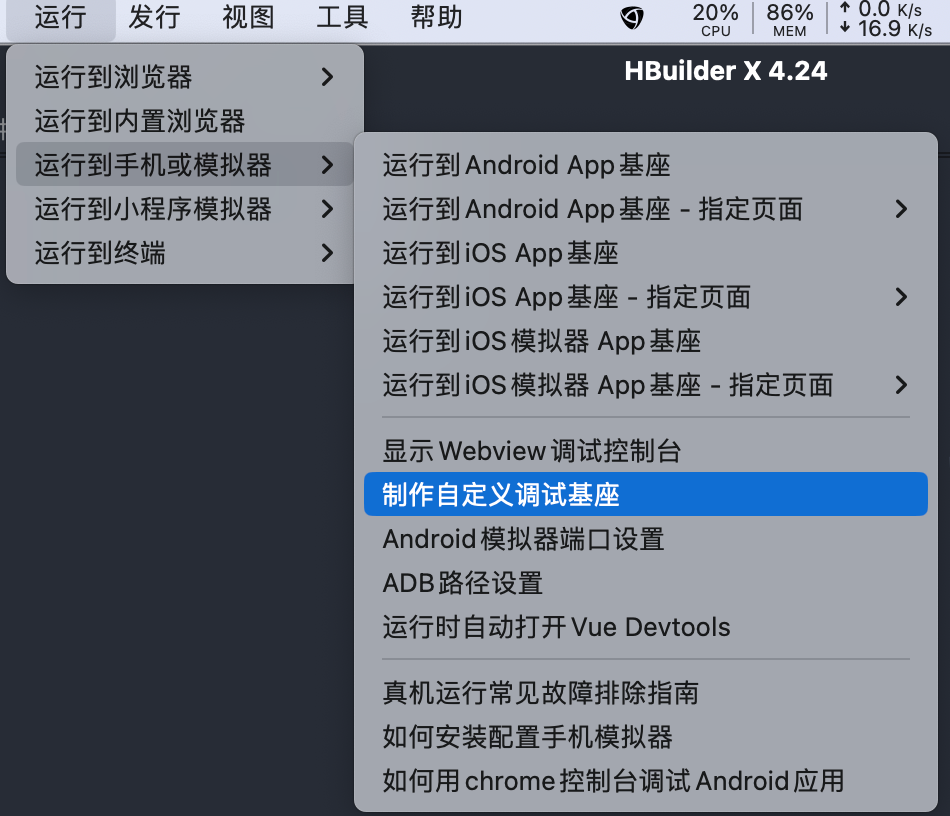
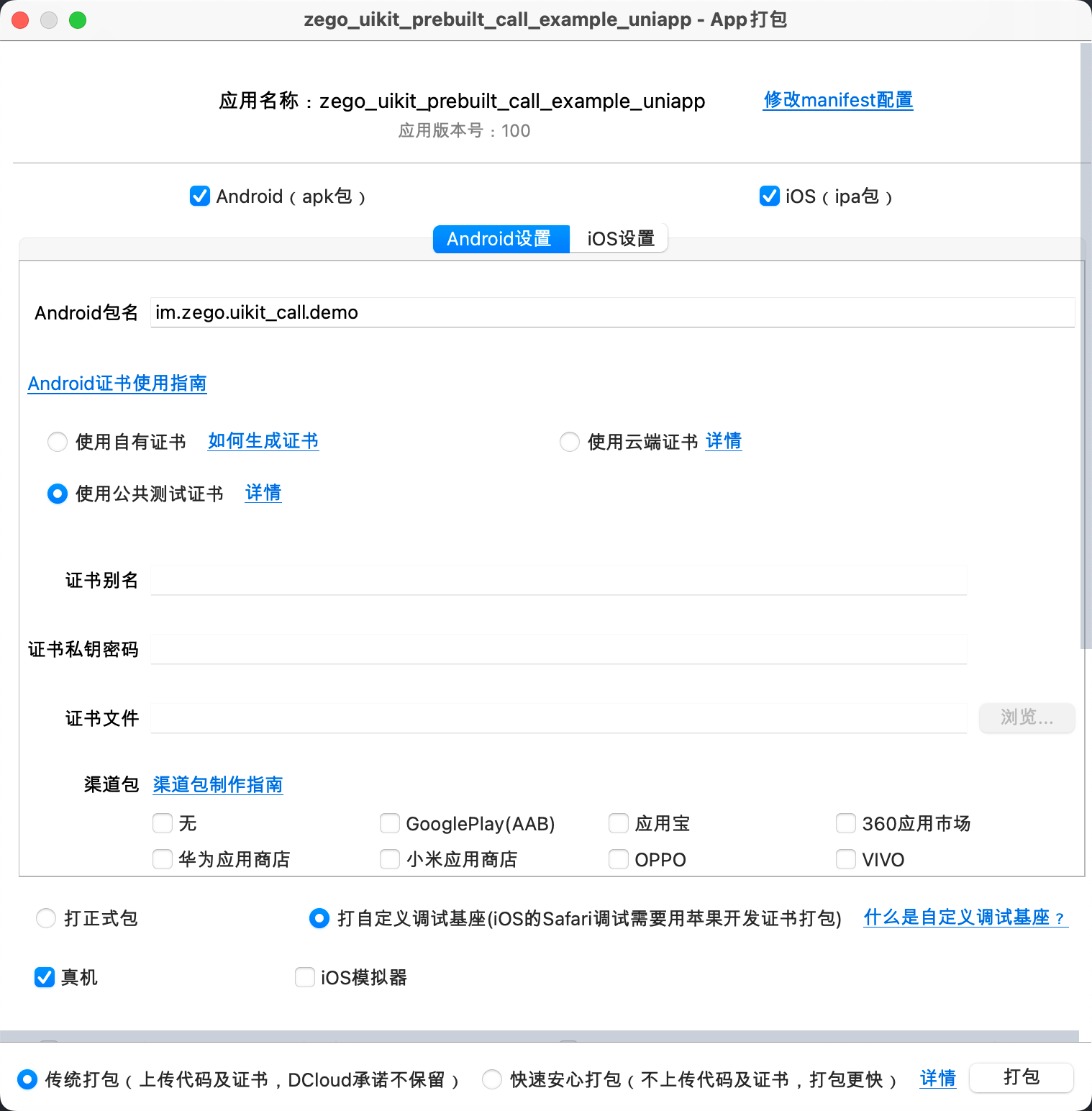
由于 iOS 项目需要 Apple 开发者证书。为方便测试,您可以暂时只勾选 Android 端。
- 在业务页面中引入插件。
在 vue 的 js 引入 zego-UIKitCore。
import { ZegoLayoutMode, ZegoViewPosition } from "@/uni_modules/zego-UIKitCore";
const appID = YOUR_APPID;
const appSign = YOUR_APPSIGN;
const userID = YOUR_USERID;
const userName = YOUR_USERNAME;
const callID = YOUR_CALLID;
const LISTENER_ID = makeListenerID() // 生成回调ID
// 初始化
await ZegoUIKit.init(appID, appSign, ZegoUIKitScenario.StandardVideoCall)
ZegoUIKit.addRoomStateChangedListener(LISTENER_ID, {
onRoomStateChanged(roomID, reason, errorCode, jsonObject) {
zloginfo(TAG, 'roomStateChangedListener onRoomStateChanged', roomID, reason, errorCode, jsonObject);
},
})
// 登录
ZegoUIKit.login(userID, userName);
// 进房
ZegoUIKit.joinRoom(callID, false, (errorCode) => {
if (errorCode === 0) {
// 登录房间成功
// 启动推流
ZegoUIKit.useFrontFacingCamera(true);
ZegoUIKit.turnCameraOn(userID, true)
ZegoUIKit.turnMicrophoneOn(userID, true)
} else {
// 登录房间失败
}
})在 vue 的 template 中使用 zego-PrebuiltCall 带 ui 组件,并将配置传入组件。
<template>
<view class="container fill-parent">
<view class="fill-parent" pointer-events="auto">
<ZegoAudioVideoContainer class="audio-video-view-container fill-parent"
:audio-video-config="audioVideoViewConfig" :layout="layout">
<template v-if="$slots.avatarView" #avatarView="{ userInfo }">
<slot name="avatarView" :userInfo="userInfo"></slot>
</template>
<template v-if="$slots.audioVideoForeground" #audioVideoForeground="{ userInfo }">
<slot name="audioVideoForeground" :userInfo="userInfo"></slot>
</template>
<template v-else #audioVideoForeground="{ userInfo }">
<AudioVideoForegroundView :user-info="userInfo!"
:show-camera-state-on-view="audioVideoViewConfig.showCameraStateOnView"
:show-microphone-state-on-view="audioVideoViewConfig.showMicrophoneStateOnView"
:show-user-name-on-view="audioVideoViewConfig.showUserNameOnView" />
</template>
</ZegoAudioVideoContainer>
</view>
</view>
</template>运行和测试
至此,您已经完成了所有步骤!
只需在 HBuilderX 中点击运行到手机或模拟器,选择需要运行的端侧与基座,即可在设备上运行和测试您的应用程序。


 收藏人数:
收藏人数:
 下载插件并导入HBuilderX
下载插件并导入HBuilderX
 赞赏(0)
赞赏(0)
 下载 5431
下载 5431
 赞赏 1
赞赏 1

 下载 12665468
下载 12665468
 赞赏 1832
赞赏 1832















 赞赏
赞赏

 京公网安备:11010802035340号
京公网安备:11010802035340号